¿Conoce esa sensación de hundimiento que siente cuando su mensaje de Snapchat muestra un error de "no se pudo enviar"? No estás solo. La buena noticia es que este suele ser un problema bastante sencillo de resolver y tenemos ocho formas de solucionar el error de Snapchat al enviar.
Cómo solucionar el error de envío de Snapchat
Solo debería llevarte unos minutos probar cada uno de estos métodos para corregir el error de envío fallido de Snapchat. Le recomendamos seguir cada método en orden hasta que encuentre la solución que funcione para usted.
Comprueba tu conexión a Internet
Puede parecer obvio, pero ¿has comprobado la conexión a Internet de tu dispositivo? Una conexión interrumpida es una de las razones más comunes por las que Snapchat no pudo enviar el error. Verifique que su dispositivo esté conectado a Internet y también verifique su enrutador, si está en casa, para asegurarse de que todo funcione correctamente.
Si su enrutador funciona normalmente, pero su dispositivo no tiene conexión Wi-Fi, intente apagar y encender nuevamente su Wi-Fi en su teléfono para ver si esto resuelve el problema. O puedes desactivar la conexión Wi-Fi en tu teléfono e intentar enviar tu Snap usando datos móviles.
Comprueba si Snapchat está inactivo
¿La conexión a Internet es buena, pero aún no puedes enviar Snaps? Podría ser que el servicio Snapchat esté caído. La forma más sencilla de comprobarlo es utilizar un sitio como detector de bajada, que le informará sobre cualquier interrupción reportada durante las últimas 24 horas. Si el servicio no funciona, eso explica por qué aparece el error de no enviar Snapchat.
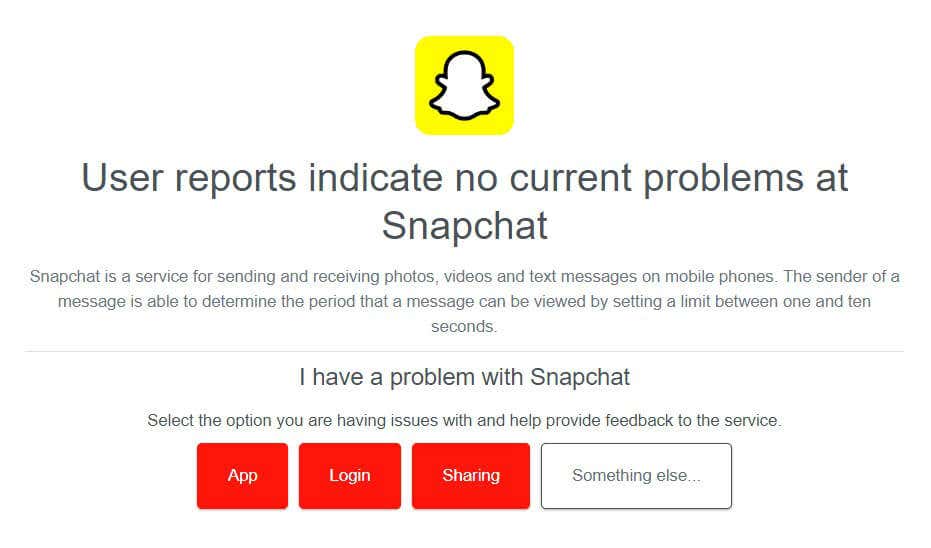
Intenta cerrar sesión en tu cuenta
Una cosa que puedes intentar si ves el error de Snapchat al enviar es cerrar sesión y volver a iniciar sesión en tu cuenta. Aquí se explica cómo hacerlo.

Forzar detención de Snapchat
Si ninguno de los métodos anteriores funciona, puedes intentar forzar la detención de Snapchat. Esta es una buena opción si tu Snapchat está fallando no funciona como se esperaba. A continuación se explica cómo hacer esto en la mayoría de los teléfonos Android:
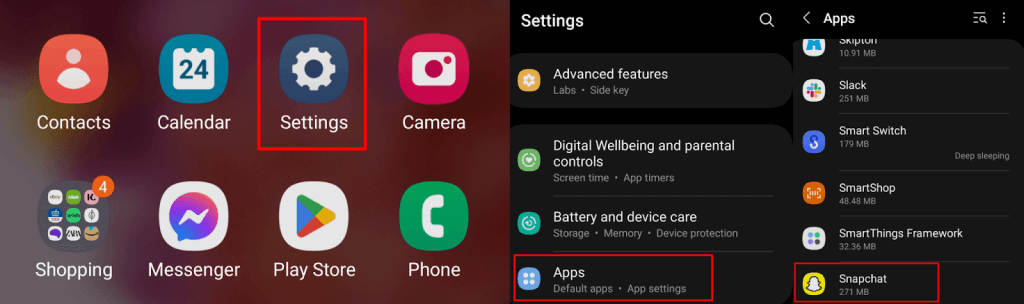

Para forzar la detención de una aplicación en tu iPhone, estos son los pasos que debes seguir:
Borrar la caché de la aplicación
Otra cosa que vale la pena intentar es borrar el caché de la aplicación. Snapchat almacena datos de uso frecuente en este caché de su teléfono y borrarlos puede ayudar a solucionar el error de Snapchat que no pudo enviar. Los pasos siguientes son los mismos para la mayoría de los teléfonos.

Reinstalar Snapchat
Si todo lo demás falla y tu Snapchat todavía no funciona, puedes intentar eliminar la aplicación de tu dispositivo y reinstalarla. Hay dos formas sencillas de desinstalar una aplicación en su dispositivo Android o iOS.

Para reinstalar Snapchat:.

Reinicia tu teléfono
Lo último que debes intentar si ninguna de las opciones anteriores ha funcionado es reiniciar tu teléfono. A menudo, reiniciar el dispositivo puede resolver una gran cantidad de problemas, por lo que es una buena opción si nada más parece solucionar el problema.
Contactar con el soporte técnico de Snapchat
¿Sigues viendo el mensaje de error de Snapchat que no se pudo enviar? Quizás sea el momento de comunicarse con el soporte de Snapchat para ver cuál es el problema. Vale la pena revisar otras publicaciones en la cuenta Snapchat Soporte Twitter, ya que es posible que otros usuarios estén experimentando el mismo problema.
Esperamos que uno de los métodos anteriores haya solucionado el error de Snapchat al enviar y que puedas seguir enviando Snaps a tus amigos y familiares. Recuerda, si nada más funciona, el soporte de Snapchat debería poder ayudarte a ponerte en marcha nuevamente.
.